Kunci Kunci Narator di Windows 10
Cara Mengunci Kunci Narator di Windows 10
Seperti yang mungkin sudah Anda ketahui, Narrator adalah aplikasi pembaca layar yang ada di dalam Windows 10. Narator memungkinkan pengguna dengan masalah penglihatan untuk menggunakan PC dan menyelesaikan tugas umum. Untuk menggunakan perintah spesifiknya, Anda dapat menekan urutan tombol yang menyertakan tombol pengubah. Anda dapat mengunci tombol pengubah, jadi Anda tidak perlu menekan Kunci huruf kapital atau Memasukkan untuk menjalankan perintah Narator.
Iklan
Microsoft menjelaskan fitur Narator sebagai berikut:
Narator memungkinkan Anda menggunakan PC tanpa layar atau mouse untuk menyelesaikan tugas umum jika Anda buta atau memiliki gangguan penglihatan. Ia membaca dan berinteraksi dengan hal-hal di layar, seperti teks dan tombol. Gunakan Narator untuk membaca dan menulis email, menjelajahi Internet, dan bekerja dengan dokumen.
Perintah khusus memungkinkan Anda menavigasi Windows, web, dan aplikasi, serta mendapatkan info tentang area PC yang Anda gunakan. Navigasi tersedia menggunakan heading, link, landmark, dan lainnya. Anda dapat membaca teks (termasuk tanda baca) berdasarkan halaman, paragraf, baris, kata, dan karakter serta menentukan karakteristik seperti font dan warna teks. Tinjau tabel secara efisien dengan navigasi baris dan kolom.
Narator juga memiliki mode navigasi dan membaca yang disebut Scan Mode. Gunakan untuk menjelajahi Windows 10 hanya dengan menggunakan panah atas dan bawah pada keyboard Anda. Anda juga dapat menggunakan tampilan braille untuk menavigasi PC dan membaca teks.
Windows 10 memungkinkan untuk menyesuaikan opsi untuk Narator. Anda dapat mengubahnya pintasan keyboard, personalisasi Suara narator, memungkinkan Peringatan Caps Lock, dan lagi. Anda dapat memilih suara untuk Narator, sesuaikan kecepatan bicara, nada, dan volume.

Narator mendukung Modus pindai yang memungkinkan Anda menavigasi aplikasi, email, dan halaman web menggunakan tombol panah. Anda juga dapat menggunakan pintasan keyboard umum untuk membaca teks dan melompat langsung ke judul, tautan, tabel, dan tengara.
Untuk meluncurkan fitur Narator tertentu, Anda dapat menggunakan pintasan keyboardnya. Pintasan keyboard menyertakan tombol pengubah khusus, yang diatur ke Caps Lock dan Insert secara default. Anda dapat mengubah tombol pengubah.
Anda juga dapat mengaktifkan Mode Kunci khusus untuk tombol pengubah Narrator. Saat diaktifkan, Anda tidak perlu menekan tombol Narator untuk meluncurkan fitur Narator. Ini dapat dilakukan dengan Pengaturan, hotkey, atau dengan tweak Registry. Mari kita tinjau metode ini.
Untuk Mengunci Kunci Narator di Windows 10, lakukan hal berikut.
- tekan Kunci narator + Z untuk mengaktifkan fitur Kunci.
- Tombol Narator sekarang terkunci, yaitu Anda hanya dapat menekan L alih-alih Narator + L untuk membaca kata berikutnya.
- tekan Kunci narator + Z sekali lagi untuk mematikan Mode Kunci untuk tombol Narator.
Kamu selesai.
Atau, Anda dapat menggunakan aplikasi Pengaturan untuk mengaktifkan atau menonaktifkan fitur ini.
Untuk Mengunci Kunci Narator di Windows 10 melalui Pengaturan,
- Buka aplikasi pengaturan.

- Pergi ke Kemudahan Akses -> Narator.

- Di kanan, aktifkan Narator jika diperlukan.
- Gulir ke bawah ke Pilih bagian pengaturan keyboard.
- Aktifkan opsi Kunci tombol Narator jadi saya tidak perlu menekannya untuk setiap perintah.
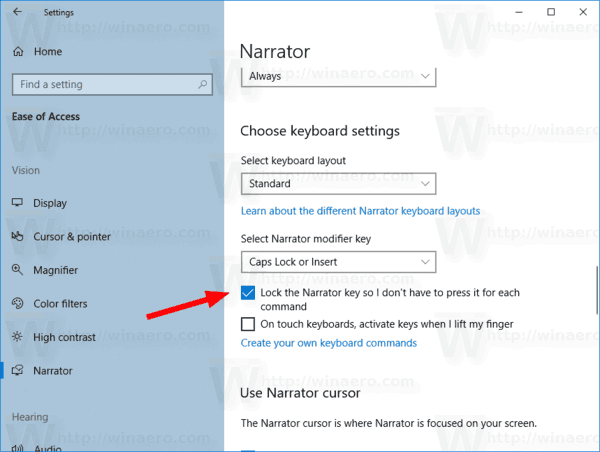
Kamu selesai. Opsi ini dapat dinonaktifkan kapan saja.
Terakhir, Anda dapat menerapkan tweak Registry.
Aktifkan Lock Narrator Modifier Key di Registry
- Buka Aplikasi Editor Registri.
- Pergi ke kunci Registry berikut.
HKEY_CURRENT_USER\Software\Microsoft\Narrator
Lihat cara membuka kunci Registri dengan satu klik.
- Di sebelah kanan, ubah atau buat nilai DWORD 32-Bit baru KunciNarratorKeys.
Catatan: Bahkan jika Anda menjalankan Windows 64-bit Anda masih harus membuat nilai DWORD 32-bit.
- Tetapkan data nilainya ke salah satu nilai berikut:
- 0 - Dinonaktifkan (default)
- 2 - Aktifkan fitur Lock Narrator Modifier Key.
- Kamu selesai.
Untuk menghemat waktu Anda, Anda dapat mengunduh file Registry berikut:
Unduh File Registri
Itu dia.
Kiat Narator lainnya:
- Ubah Kunci Pengubah Narator di Windows 10
- Aktifkan Mode Pindai Narator di Windows 10
- Ubah Perangkat Output Audio untuk Narator di Windows 10
- Nonaktifkan Volume Bawah Aplikasi Lain saat Narator Berbicara
- Nonaktifkan Layanan Online untuk Narator di Windows 10
- Nonaktifkan Narator Home di Windows 10
- Minimalkan Narrator Home ke Taskbar atau System Tray di Windows 10
- Sesuaikan Pengaturan Kursor Narator di Windows 10
- Sesuaikan Suara Narator di Windows 10
- Ubah Tata Letak Keyboard Narator di Windows 10
- Mulai Narator Sebelum Masuk di Windows 10
- Mulai Narator setelah Masuk di Windows 10
- Semua Cara untuk Mengaktifkan Narator di Windows 10
- Nonaktifkan Pintasan Keyboard Narator di Windows 10
- Dengarkan Informasi Lanjutan Tentang Kontrol dengan Narator di Windows 10
- Ubah Pintasan Keyboard Narator di Windows 10
- Nyalakan atau Matikan Narrator Caps Lock Peringatan di Windows 10
- Baca dengan Kalimat di Narator di Windows 10
- Nonaktifkan Panduan Memulai Cepat Narator di Windows 10
- Buka Kunci Extra Text to Speech Voices di Windows 10
- Cara Mengubah Saluran Audio Narator di Windows 10
